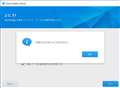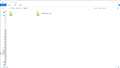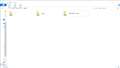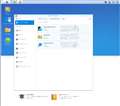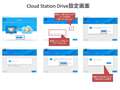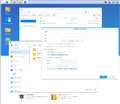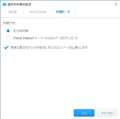このページのスレッド一覧(全2スレッド)![]()
| 内容・タイトル | ナイスクチコミ数 | 返信数 | 最終投稿日時 |
|---|---|---|---|
| 0 | 3 | 2023年1月30日 23:34 | |
| 12 | 17 | 2017年7月13日 16:13 |
最初|前の6件|次の6件|最後
- 「質問の絞込み」の未返信、未解決は最新1年、解決済みは全期間のクチコミを表示しています
NAS(ネットワークHDD) > Synology > DiskStation DS416j
「コントロールパネル」→「共有フォルダ」にある共有フォルダがグレーアウト(DSMヘルプでは「利用不可」と説明されている状態)となり、「編集」「削除」「操作」ボタンもグレーアウトになり、操作ができません。
状況として、Disk1は単独、Disk2〜4はSHRでストレージプール・ボリュームを構成していました。
DISK1がクラッシュしてしまったため、
1.DISK1を取り外し
2.ストレージマネージャからDISK1上ボリューム・ストレージプールを削除
して、コントロールパネルから、該当の共有フォルダを削除しようとしたところ、上記の状態になりました。
DSMヘルプでは
----------
利用不可:この共有フォルダは以下の理由で利用できません。[ストレージ マネージャー] > [ストレージ] の順に進んで、ボリュームのステータスをチェックします。
一時的に使用不可:この共有フォルダが存在するボリュームは、操作されています。
欠けたボリューム:この共有フォルダがある場所のボリュームが見当たりません。
----------
とあるのみで、グレーアウト状態での削除については記載がされていませんでした。
すみませんが、この状態からの共有フォルダ削除の仕方をご存知の方、いらっしゃいませんでしょうか?
DSMは 7.1.1です。
#もしかして、いったんプール・ボリュームを復旧してからでないと、削除できないのでしょうか?
![]() 0点
0点
>mfjmfjさん
>この状態からの共有フォルダ削除の仕方をご存知の方、いらっしゃいませんでしょうか?
まだ新しいHDDに交換前なのでしょうか?そのHDDは現在NASから物理的に取り外していますか?
確認した事はないのですが、多分その状態では削除は出来ないと思います。
NASを再起動してみても変わらない状態ならば
>#もしかして、いったんプール・ボリュームを復旧してからでないと、削除できないのでしょうか?
の可能性も考えられますが、復旧した後DSM内部の情報が以前と同じになるかは試してみないと判らないかと思います。
ただ、ストレージプールを削除した時に一緒に共有フォルダの設定も消えると思ってたのですが…
別モデルで実験する事は出来るのですが、最近多忙の為月末になっても良ければ、いくつか試す事は出来ます。
サポートに相談した方がいい内容と思いますが、保証期間過ぎてますよね…
書込番号:25114672
![]()
![]() 0点
0点
アドバイス、ありがとうございました。
単純に、再起動をしたら消えてました(汗)
server系で再起動は極力させたくない、という先入観が先にたってしまって、再起動させなくともできるものだと思い込んでおりました。
たく022さんのおっしゃる通り
「ただ、ストレージプールを削除した時に一緒に共有フォルダの設定も消えると思ってたのですが…」と私も思っていたのですが、
実ディスク->ストレージブール->ボリューム->共有フォルダ
の上下関係の下側から削除していかないと、再起動とかが必要になりそうな気がします。
(見方によっては正しいような気がしますが・・・中途半端感が腑に落ちです・・・)
書込番号:25117397
![]() 0点
0点
>mfjmfjさん
再起動で直ったみたいで良かったですね。
共有フォルダはSambaやNFSなどの様にconfigのみなので、ストレージプールかボリューム削除時に連携してとなると思います。
今回HDDが故障した状況での事だったので、DSMの連携時の不具合(バグかな?)が起こったのかもしれません。
ストレージプール削除時のスクリプトで、共有フォルダの設定変更(削除)できないと誤判定されてしまったのかもしれません。
家で使っている分には、少し止まっても軽く文句言われる程度なので
自分は考えるのが面倒な時は、とりあえず再起動してしまいますね…
書込番号:25120482
![]() 0点
0点
NAS(ネットワークHDD) > Synology > DiskStation DS416j
PC→NASへの同期がうまくいかないのですが、アドバイス頂けないでしょうか。
■状況
添付写真の「やりたいこと」の図の通り、Win10 Proにインストールした「Cloud Station Drive」から「Synology NAS
DiskStation DS416j」への同期設定をしようとすると、「同期できる共有フォルダがありません」と表示されてしまいます。
ただ既に「Synology NAS DiskStation DS416j」には共有フォルダを設定しており、PCからアクセスしてファイルを置いたりもできます(添付写真)。
■マニュアル
https://www.synology.com/ja-jp/knowledgebase/DSM/help/DSM/Tutorial/cloud_sync_files
上記がやろうとしていることが記載されているマニュアルなのですが、
「6.Cloud Station を起動している Synology NAS の・・・」まではできますが、その後のエラー画面が添付している「写真の同期できる共有フォルダがありません」の画面です。
対応方法についてアドバイス頂けますと助かります。
よろしくお願いいたします。
※今回初めて「Synology NAS」を購入して試行錯誤して設定しているレベルです。
![]() 1点
1点
フォルダ名を半角でつけてみてどうでしょうか?
書込番号:21030212
![]() 1点
1点
>Excelさん
アドバイスありがとうございます。助かります。
新しく共有フォルダを「Excel」という名称で作成しました。権限もつけて内部にファイルなども置けるようにしましたが残念ながら状況変わらずでした。
※「共有フォルダ(nas)」というフォルダの名称ですが、これは分かりやすいように自分で共「有フォルダ」という名称を付けただけで他の、1、EXCELのフォルダも含めて、すべて共有フォルダの位置づけです。
書込番号:21030271
![]() 0点
0点
たしか、CloudStationDriveでは、バックアップ先フォルダーはFileStationで見て、\homes\[ユーザー名]\CloudStation\の下に作成されると思ったのですが・・・違うのかな?
書込番号:21030342
![]() 1点
1点
『「6.Cloud Station を起動している Synology NAS の・・・」まではできますが、その後のエラー画面が添付している「写真の同期できる共有フォルダがありません」の画面です。』
Cloud Station Serverに関する記述がありませんが、Cloud Station Server を起動しているのでしょうか?
Cloud Station を使って Synology NAS とコンピュータでファイルを同期する
Synology NAS とコンピュータを接続する
1.[パッケージセンター] を選択し、[Cloud Station Server] を探したら、[インストール] をクリックします。
2.Cloud Station Server を起動します。
3.[概要] タブで Cloud Station Drive のボタンをクリックして、あなたのオペレーティング システムに Cloud Station Drive をダウンロードします。(Synology Download Center から Cloud Station をダウンロードすることができます)。
https://www.synology.com/ja-jp/knowledgebase/DSM/help/DSM/Tutorial/cloud_sync_files
書込番号:21030632
![]() 1点
1点
>LsLoverさん
見るべき観点のアドバイスありがとうございます。助かります。
また事前に情報提示できず失礼しました。
添付写真の「Cloud Station Server」を見ると、「実行中」と表示されていますので大丈夫そうに見えます。
File Station →実行中
Cloud station Server →実行中
Universal Search → 実行中
書込番号:21030687
![]() 0点
0点
申し訳ありません。説明が若干誤っていました。
■誤り
>「6.Cloud Station を起動している Synology NAS の・・・」まではできますが、その後のエラー画面が添付している「写真の同期できる共有フォルダがありません」の画面です。
■正しい
>「6.Cloud Station を起動している Synology NAS の・・・」の画面で「次へ」をクリックすると、添付しているエラー画面「写真の同期できる共有フォルダがありません」と表示されます。
マニュアル上の
「7.[編集] アイコンをクリックして、Synology NAS と・・」まで到達できておりません。
操作した全画面を添付資料につけました。
これを見ると、ドメイン・ユーザー名・パスワードの認証はパスしているように見えて、
その後のSSL認証はセキュリティ上は対策した方が良いですが「とにかく実行」でも問題ないかと思っています。
やはり共有フォルダの設定に問題があるように見えます。
書込番号:21030752
![]() 0点
0点
>Excelさん
引き続きご助言いただきありがとうございます。
*たしか、CloudStationDriveでは、バックアップ先フォルダーはFileStationで見て、\homes\[ユーザー名]\CloudStation\の下に作成されると思ったのですが・・・違うのかな?
この設定はどこを確認すればできますでしょうか?
添付の画面ですが、File Stationのフォルダを作れる画面ですが、コメント頂いた設定箇所を見つけられませんでした。
書込番号:21030805
![]() 0点
0点
共有フォルダの「home」が見えてないですよねー。
「ユーザーホームサービス」をちゃんと有効にしてないのでは?
機種違いですが試しに無効にしたら同じメッセージが出ました。
設定方法:
DS416j上で「コントロールパネル」→「ユーザー」→「詳細」→「ユーザーホーム」→「ユーザーホームサービスを有効にする」
書込番号:21031057
![]()
![]() 2点
2点
『CloudStationDriveでは、バックアップ先フォルダーはFileStationで見て、\homes\[ユーザー名]\CloudStation\の下に作成されると思ったのですが・・・違うのかな?』
以下を参考にすると、デフォルトでは、「/home/CloudStation」のようです。
「\homes\[ユーザー名]\CloudStation\」に設定するには、Cloud Stationアプリの「設定」からフォルダを有効にする必要があるようです。
Cloud Stationを使う
同期フォルダに関してデフォルトである/home/CloudStationを利用する場合は特に設定することはありません。
任意のフォルダと同期する場合、Cloud Stationアプリの「設定」からフォルダを有効にします。
http://atnagas.com/setting-folder-share-on-ds215j
書込番号:21031064
![]()
![]() 1点
1点
もし可能であれば、以下の手順でNASの完全初期化を実行して、あまり独自のフォルダ名などを設定しないで極力デフォルトで再設定してみてください。
https://www.ask-corp.jp/faq/index.php?action=artikel&cat=125&id=386&artlang=ja
ユーザー名は「admin」、フォルダ名などには「home」などデフォルトのままで、2バイト系の文字を使用しないで設定を進めてみてください。
書込番号:21031235
![]() 2点
2点
あるいは、「nas1」の直下に「home」フォルダを作成するとどうでしょうか?
書込番号:21031298
![]() 0点
0点
>ジェンツーペンギンさん
教えて頂いた方法でやると「できました」!!
共有フォルダのエラーがパスできました。
超的確なアドバイスありがとうございます。
次の画面まで行けたので取り急ぎご連絡まで。
>LsLoverさん
同期のフォルダ設定も変更等々できると理解しました。
ファイルを実験に入れて問題なさそうか等々確認したいと思います。
>Excelさん
初期化方法のURLありがとうございます。
これを知っていれば色々触っても戻せそうですので安心できます。
書込番号:21031330
![]() 0点
0点
まずはうまくいってめでたしメデタシっと。
通常は、最初のセットアップを進めていくと、初めに設定した管理者ユーザー名で「homes」の下に共有フォルダができるのですが、その後になにかを変更した関係かと思われます。
なにかでもう訳が分からなくなってしまったときには、初期化という方法があることを思い出してください。
書込番号:21031410
![]() 1点
1点
>Excelさん
変更してHomeフォルダを削除してしまったのかもしれません。
初期化を知っているだけでかなり安心して、色々設定を変更できるので助かります。
書込番号:21031435
![]() 0点
0点
皆様から頂いたアドバイスにより無事、同期ができました。
ありがとうございます。
今更なのですが、Cloud Station Driveですが、ファイルを入れてテストしていて思ったのですが、「双方向同期」が基本の様です。同期設定画面を見ていると「片方向同期」の場合はNAS → Win10はできるようです(添付)。
Win10 → NAS への「片方向同期」をしたい場合は、Cloud Station Driveでは実現不可能でしょうか?
■用途
用途として写真のRAWデータ、動画データなどを普段はWin10 ProのHDD内に保存しておいて、自動的にNASにバックアップを取ってくれる様にしたかったです。Adobe Lightroomなどで編集することが前提のためWin 10 Pro内のHDDの方が速度が速いのでローカルにもデータを置いて置きたいと考えていました。
気にしていたのは片方のデータを誤って消した場合(ウイルス等で消えるなども)に、Win10 ProのHDDのデータも消え、NASのデータも消えてしまうので片方向で何か良い設定をしたいと考えていました(そもそもこの考え方が正しいのかが不明ですが・・)。
またおまけでNAS→Amazonドライブへバックアップを取りたいと考えていました。
ヒントになる考え等あればご教授頂けると助かります。
※ややスレ違いかも知れなくすみません。
書込番号:21031521
![]() 1点
1点
間違って修正、削除しても、バージョン管理で32世代前まで戻すことができます。
同期ではなく、単純バックアップであれば、DriveではなくBackupを使用します。
あと、何か特別な目的がない限りは、homesフォルダは残しておいたほうが何かと問題が起きにくいかもしれません。
初期化は、コントロールパネルから行う方法と、背面のリセットボタン2度押しで行う方法があります。
私はこれ以外の、いろいろな設定を手動で戻していく方法を知りませんので、たま〜に行うことがあります。
書込番号:21032415
![]()
![]() 1点
1点
ご連絡遅くなりました。
>Excelさん
*間違って修正、削除しても、バージョン管理で32世代前まで戻すことができます。
→なるほど。このような機能があるのであれば、同期でもリスクは軽減できると思いました。
本NASはかゆい所に手が届くものですね。
*同期ではなく、単純バックアップであれば、DriveではなくBackupを使用します。
→「Cloud Station Backup」を利用すると理解しました。
*初期化は、コントロールパネルから行う方法と、背面のリセットボタン2度押しで行う方法があります。
→ 了解しました。
>皆様
以上で、課題解決して、先の方向性も見えましたので解決済みにしたいと思います。
皆様、ありがとうございました。
書込番号:21040379
![]() 0点
0点
最初|前の6件|次の6件|最後
クチコミ掲示板検索
新着ピックアップリスト
-
【Myコレクション】2026年版 i7-3770S
-
【欲しいものリスト】10万以下pc
-
【欲しいものリスト】10万以下
-
【欲しいものリスト】パソコン選定
-
【欲しいものリスト】外付けHDD
価格.comマガジン
注目トピックス
(パソコン)
NAS(ネットワークHDD)
(最近3年以内の発売・登録)